[Password iPad Dimenticata] Come Sbloccare l’iPad e Recuperare i Dati
26/03/2024 • Archiviato in: Sblocca Dispositivo • Soluzioni comprovate
Password iPad dimenticata!
"Ho dimenticato la mia password dell’iPad e non riesco più ad accedere! Non voglio perdere i miei dati, c’è un modo per sbloccare un iPad o recuperare i dati presenti?"
È una situazione sfortunata ma abbastanza comune dimenticarsi il codice di accesso dell’iPad. Se non ricordi il codice non potrai più accedere al dispositivo. La colpa non va imputata completamente a te, con tutte le centinaia di password che ci dobbiamo ricordare per tutti i tipi di account diversi! Esistono tuttavia dei mezzi per sbloccare l’iPad che comportano però la perdita di dati.
In questo articolo ti mostreremo come eseguire un backup sicuro in caso ti dovessi dimenticare la password dell’iPad. E se sei già bloccato fuori perderai i tuoi dati, ma noi ti mostreremo anche come recuperarli.
- Parte 1: Effettuare il backup di dati sull’iPad bloccato
- Parte 2: Come sbloccare la schermata di blocco dell’iPad con iTunes
- Parte 3: Come sbloccare la schermata di blocco dell’iPad con iCloud
- Parte 4: Come sbloccare la schermata di blocco dell’iPad con la modalità di ripristino
- Parte 5: Come recuperare i dati dell’iPad
Parte 1: Effettuare il backup di dati sull’iPad bloccato
Prima di andare avanti e sbloccare lo schermo dell’iPad, perdendo quindi tutti i tuoi dati, dovresti usare un software terzo per effettuare il backup di tutti i tuoi dati. Per farlo puoi usare dr.fone - Backup & Ripristino (iOS), un software affidabile usato e amato da milioni di persone in tutto il mondo. Sai che ci si può fidare di questo software perché la sua azienda proprietaria Wondershare ha ricevuto riconoscimenti internazionali, compreso da Forbes.
Con dr.fone puoi effettuare un backup selettivo dei dati che desideri conservare, per poi ripristinarli dopo aver sbloccato la schermata di blocco dell’iPad.

dr.fone - Backup & Ripristino (iOS)
Backup & Restore ripristina facilmente i dati iOS
- Basta un click per effettuare il backup del dispositivo iOS sul Mac o PC.
- Consente di visualizzare l’anteprima e di ripristinare qualsiasi elemento del backup sul dispositivo.
- Esporta elementi dal backup del tuo computer.
- Effettua un backup selettivo e ripristina qualsiasi dato.
- Supporta tutti i modelli iPhone e iPad.
- Supporta l’iPhone X / 8 (Plus)/ iPhone 7(Plus)/ iPhone6s(Plus), iPhone SE e le versioni iOS più recenti!

Come effettuare il backup dei dati con dr.fone:
Passo 1. Backup dati & Ripristino.
Dopo l’avvio di dr.fone troverai un menu con diverse opzioni. Seleziona "Backup & Ripristino."

Passo 2. Effettua il backup dell’iPad bloccato sul computer.
Collega l’iPad al computer; dr.fone riconoscerà immediatamente il dispositivo. Ora troverai un menu con tutti i tipi di file presenti nell’iPad. Seleziona quelli che vuoi conservare, poi clicca su ‘Backup’. Questo processo dovrebbe richiedere pochi minuti.

Saranno necessari pochi minuti per completare il backup.

Passo 3. Visualizza l’anteprima dei file nel backup.
Infine puoi visualizzare e accedere a tutti i dati del backup nella galleria. Inoltre puoi anche ‘Ripristinarli’ o ‘Esportarli’ sul PC o sull’iPad.

Se stai leggendo l’articolo e non hai dimenticato il codice di accesso dell’iPad ma vuoi prevenire qualsiasi danno imprevedibile, sappi che puoi anche effettuare il backup con iCloud e iTunes, anche se consiglio personalmente di usare dr.fone.
Parte 2: Come sbloccare la schermata di blocco dell’iPad con iTunes
L’unico modo per sbloccare una schermata di blocco dell’iPad e di risolvere il problema “ho dimenticato il codice di accesso dell’iPad” è effettuando il Ripristino dell’iPad. Per effettuare un ripristino con iTunes segui i passaggi seguenti:
- Collega l’iPad al computer.
- Seleziona l’iPad e vai su ‘Riepilogo’.
- Clicca su ‘Verifica Aggiornamenti’. Se sono presenti nuovi aggiornamenti, ti uscirà una notifica.
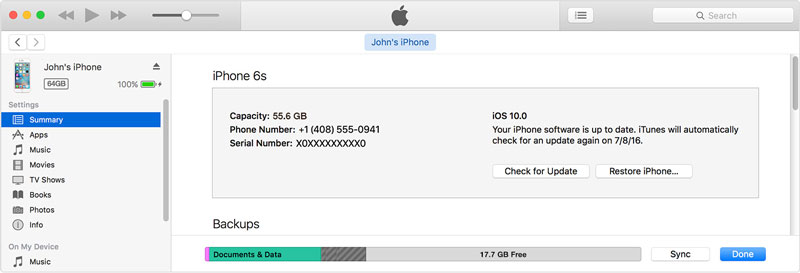
- Clicca su 'Ripristina iPhone’. Il processo dovrebbe richiedere poco tempo, e al termine potrai riconfigurare il tuo iPad. A questo punto, se hai creato un backup in precedenza, come descritto nella Parte 1, potrai usarlo per ripristinare tutti i tuoi dati.
Parte 3: Come sbloccare la schermata di blocco dell’iPad con iCloud
Questo metodo può essere utilizzato solo se sull’iPad è abilitato ‘Trova il Mio iPhone’. In questo modo potrai rilevare l’iPad e controllarlo a distanza, oltre a cancellare tutti i dati presenti su di esso. Ecco come:
- Vai sul sito web iCloud e inserisci il tuo ID Apple.
- Usa il menu a discesa “Tutti i dispositivi” nella parte superiore e seleziona il tuo iPad.
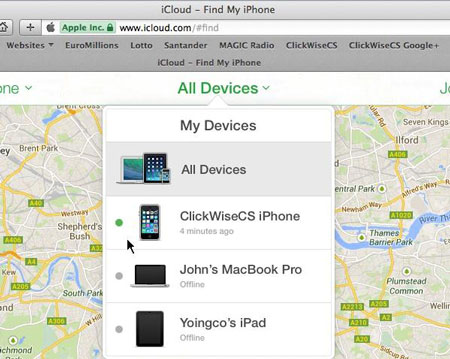
- Seleziona l’iPad che desideri eliminare.
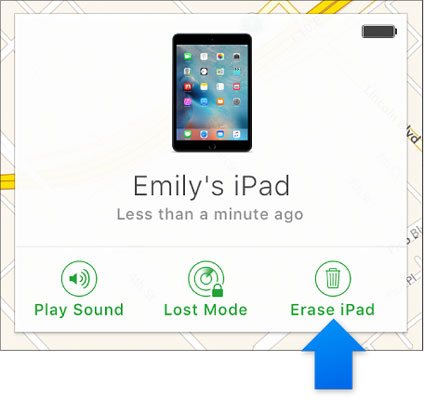
- Clicca su 'Elimina iPad.’
- Dopo di ciò puoi ripristinare l’iPad e usare il backup effettuato con le indicazioni nella Parte 1 per ripristinare i tuoi dati.
Parte 4: Come sbloccare la schermata di blocco dell’iPad con la modalità di ripristino
Molti utenti iPad non impostano la funzionalità ‘Trova il Mio iPhone’. Se non l’hai impostato puoi utilizzare la modalità di ripristino per risolvere il problema “ho dimenticato il codice di accesso iPad”. Ecco come:
- Collega l’iPad al computer e avvia iTunes.
- Effettua il riavvio forzato dell’iPad premendo contemporaneamente i pulsanti Sonno/Veglia e Home.
- Premi i pulsanti finché non visualizzi la schermata della modalità di ripristino.
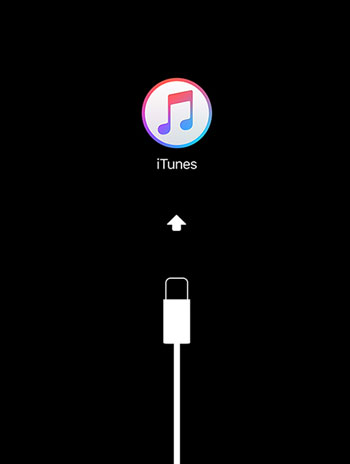
- In iTunes riceverai un messaggio di pop-up. Clicca su ‘Ripristina’. Questo processo non è tuttavia sempre efficace, e il processo di ripristino potrebbe bloccarsi. Esistono però per fortuna molte soluzioni per far uscire l’iPad dalla modalità di ripristino.
Parte 5: Come recuperare i dati dell’iPad
Sbloccare l’iPad è un processo che comporta la cancellazione di tutti i dati. Se non hai un backup perderesti quindi tutti i tuoi dati. Per questo motivo, nella Parte 1 abbiamo menzionato che sarebbe opportuno utilizzare dr.fone per creare un backup.
Tuttavia, se i tuoi dati sono già andati perduti, non devi perdere le speranze. dr.fone - Recupero Dati (iOS) scansiona l’iPad per ritrovare qualsiasi dato andato perduto e quindi ripristinarlo.

dr.fone - Recupero Dati (iOS)
Il software n.1 al mondo di recupero dati dall’iPad e iPhone.
- Tasso di recupero dati dall’iPhone più alto nel settore.
- Ripristina foto, video, contatti, messaggi, note, cronologia delle chiamate e altro.
- Visualizza l’anteprima e ripristina selettivamente tutti i dati desiderati da tutti i modelli iPhone e iPad.
- Ripristina i dati andati perduti perché cancellati, perché hai perso il dispositivo, per un jailbreak, aggiornamento ad iOS 12/11 ecc.
- Compatibile con tutti i dispositivi e versioni iOS.
Come recuperare i dati andati perduti dall’iPad con dr.fone.
Passo 1 Scansiona l’iPad.
Collega l’iPad al computer. dr.fone rileverà immediatamente il dispositivo. Clicca sull’opzione “Recupera” dall’interfaccia di dr.fone e seleziona l’opzione ‘Recupera da un dispositivo iOS’, poi seleziona i tipi di file che desideri recuperare e clicca su ‘Avvia Scansione’.
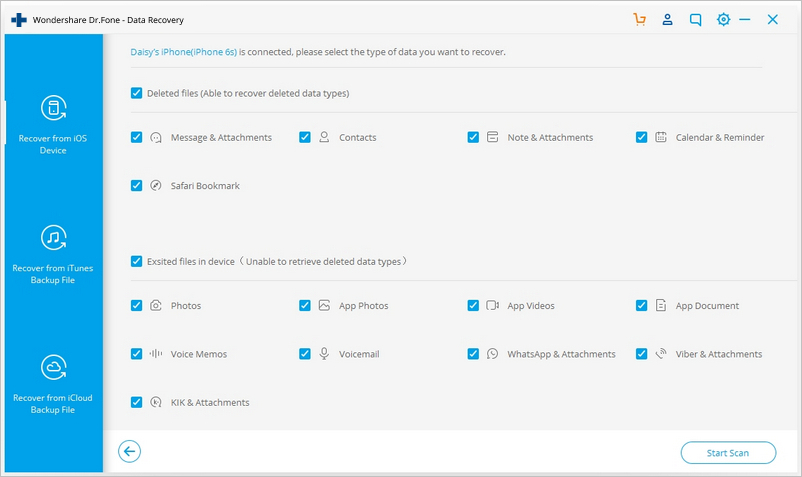
Passo 2 Recupera i dati andati perduti dall’iPad.
Ora puoi visualizzare nella galleria tutti i dati andati perduti dal tuo dispositivo. Seleziona i dati che desideri conservare e clicca su ‘Ripristina sul dispositivo’ o ‘Ripristina sul computer’.
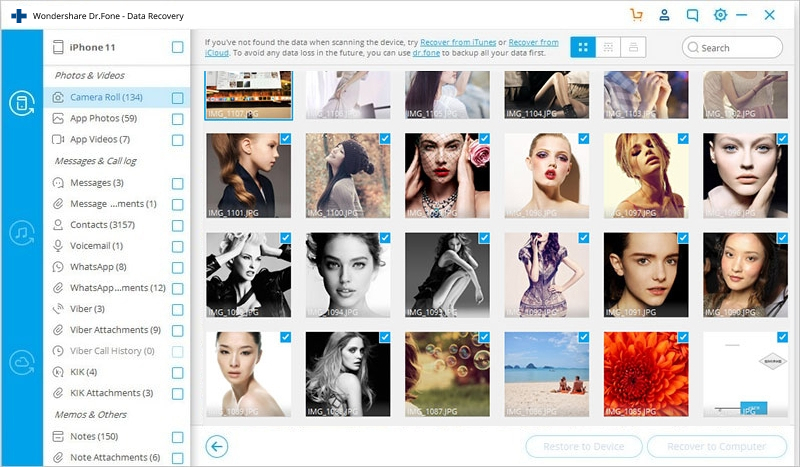
Riepilogando, anche se ti dimenticassi la password dell’iPad, non tutte le speranze sono andate perdute. I metodi per sbloccare la schermata di blocco dell’iPad comportano la cancellazione di tutti i tuoi dati. Tuttavia puoi usare dr.fone - Backup & Ripristino (iOS) come azione preventiva. In alternativa, se non hai mai effettuato un backup puoi comunque usare dr.fone - Recupero Dati (iOS) per ripristinare tutti i dati andati perduti dal tuo iPad.
Commenta qui sotto e facci sapere se questa guida ti è stata di aiuto. Ci farebbe piacere sentirti!
Recupero dati
- 1 Recupera i dati dell'iPhone
- Software per bypassare il blocco iCloud
- Leggi le tue conversazioni WhatsApp su PC
- Come recuperare le foto cancellate di WhatsApp
- Come bypassare l'attivazione di iCloud
- Miglior software di recupero dati
- 2 Recupera dati da Android
- Come accedere ad Android con schermo rotto
- Recupera i contatti Android con schermo rotto
- Come riparare lo schermo nero Samsung Galaxy
- Software di ripristino Android gratuito
- Metodi di recupero dei contatti Samsung








Nicola Massimo
staff Editor